GoToトラベルキャンペーンをご利用の際は、プリンスホテル公式サイトで対象宿泊プランをご予約後、
外部サイト「STAYNAVI」でのクーポン発行が必要です。
クーポン発行の流れ
- プリンスホテル公式サイト対象宿泊プランをご予約
- 外部サイトSTAYNAVI 会員登録
- 外部サイトSTAYNAVI クーポン発行
- プリンスホテル フロントにてクーポンをご提示
STEP1
対象の宿泊プランをご予約
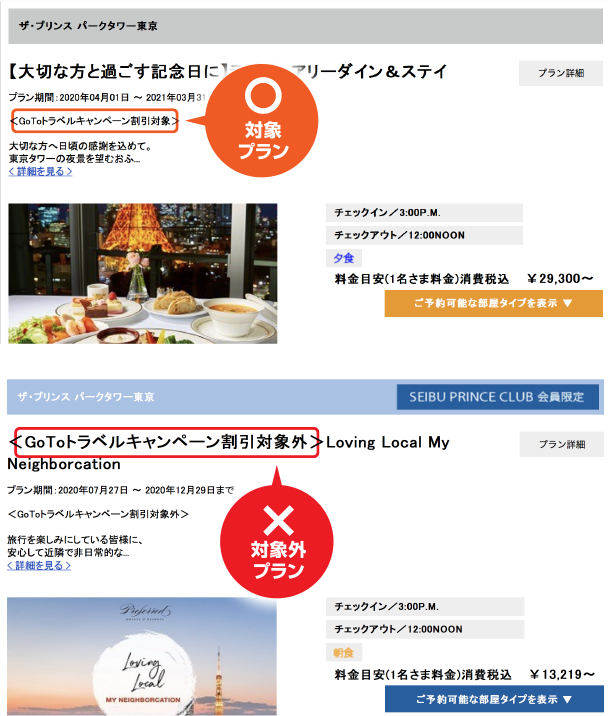
プリンスホテル公式サイトにてGoToトラベルキャンペーン対象の宿泊プランをご予約ください。
※〈GoToトラベルキャンペーン割引対象〉と記載がない場合も対象プランです。
※一部対象外のプランがございます。
STEP2
予約完了メールを確認・STAYNAVIサイトへアクセス
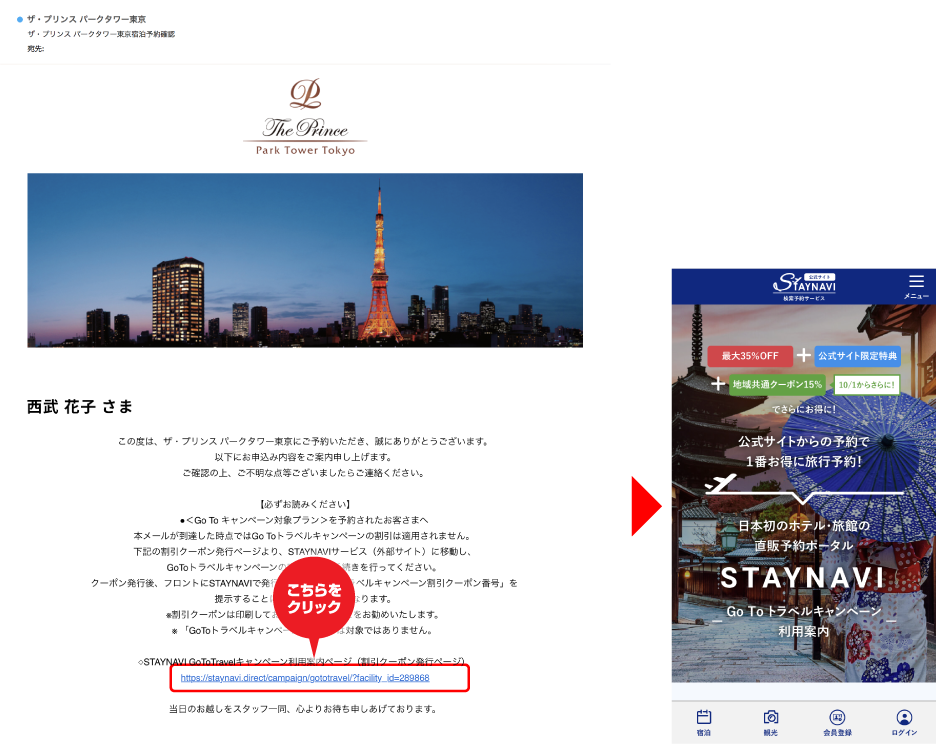
ご予約完了後、プリンスホテルから予約完了メールが届きます。
メールを開きSTAYNAVIへのリンクURL(外部サイト)をクリックしてください。
STAYNAVIサイトのトップページが表示されます。
STEP3
STAYNAVIサイトで仮登録
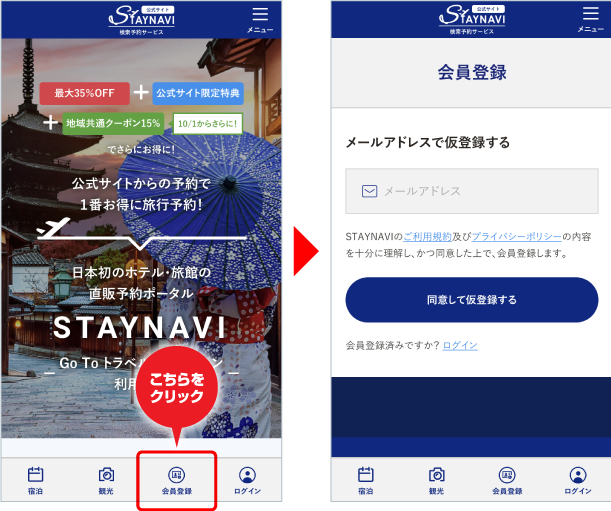
STAYNAVIサイトのトップページが表示されましたら、「会員登録」ボタンをクリックしてください。
会員登録ボタンは、スマートフォン画面では下、パソコン画面では右上にあります。
会員登録画面でメールアドレスを入力し、「同意して仮登録する」ボタンをクリックしてください。
「仮登録が完了いたしました」と表示されます。
STEP4
仮登録完了メールを確認
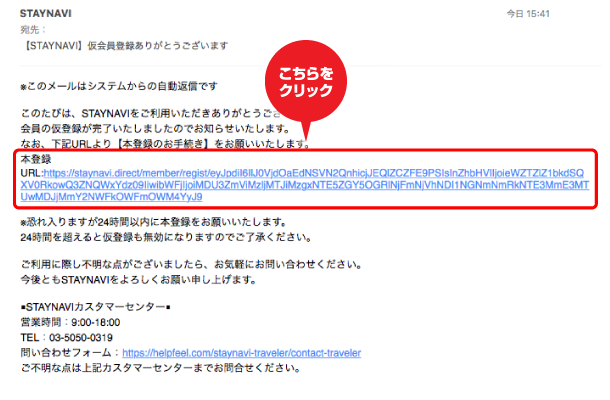
仮登録完了後、STAYNAVIから自動返信で仮登録完了メールが届きます。
メールを開き本登録URLをクリックしてください。
STAYNAVIサイト「会員登録画面」が表示されます。
STEP5
STAYNAVIサイトで本登録
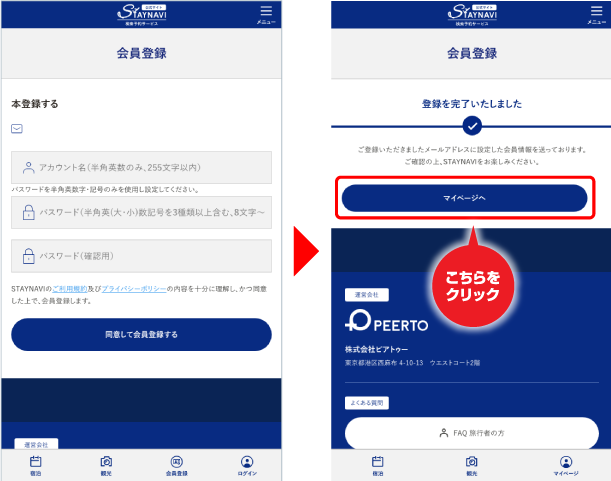
会員登録画面で「任意のアカウント名」、「パスワード」、「パスワード確認用」を入力し、「同意して会員登録する」ボタンをクリックしてください。
● パスワードには …
半角アルファベット大文字・半角アルファベット小文字・数字・記号(!"#$%&'()*+,-./:;<=>?@[\]^_`{|}~)から3種類以上を含め設定してください。
「登録が完了いたしました」と表示されますので「マイページへ」ボタンをクリックしてください。「マイページ」が表示されます。
STEP6
STAYNAVIマイページ
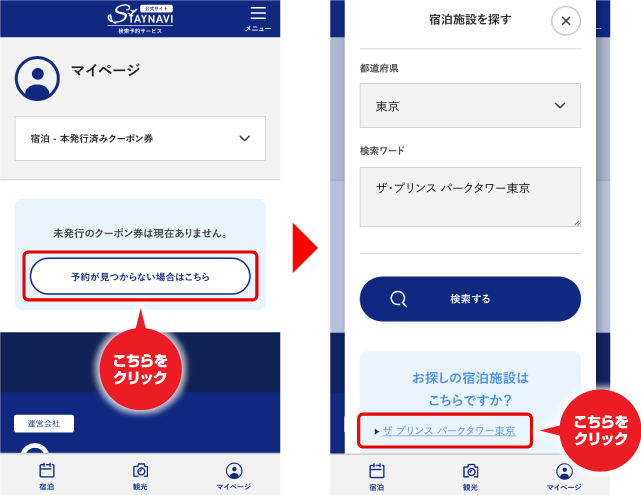
「マイページ」が表示されましたら、「予約が見つからない場合はこちら」ボタンをクリックしてください。
「宿泊施設を探す」が表示されますので都道府県を選択し、ホテル名を入力し検索してください。
候補にあがった宿泊施設の中からご予約されたホテルをクリックしてください。
「クーポン券本発行ページ」が表示されます。
STEP7
STAYNAVIクーポン券発行ページで予約情報を登録
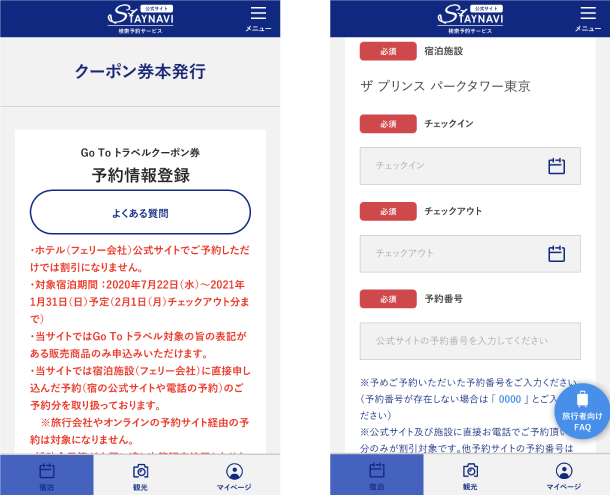
「クーポン券本発行ページ」が表示されましたら、プリンスホテルご予約時にお送りした予約完了メールに記載の予約情報を入力してください。
【予約情報】
●ご宿泊施設の都道府県名・ご宿泊ホテル名 ●チェックイン時間 ●チェックアウト時間 ●予約番号(存在しない場合は「0000」をご入力ください) ●ご予約日 ●ご予約プラン名 ●代表者さま居住地 ●代表者さまお名前(カタカナ) ●代表者さまお電話番号 ●ご宿泊人数 ●ご予約の総額
STEP8
STAYNAVIクーポン発行
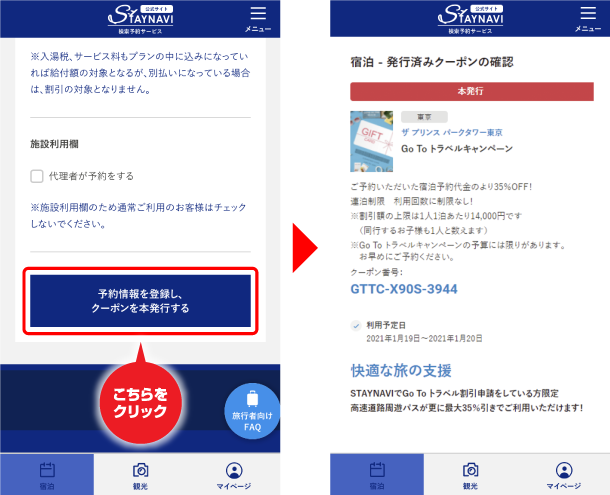
予約情報の入力が完了しましたら、「予約情報を登録し、クーポンを本発行する」ボタンをクリックしてクーポンを発行してください。
ご宿泊当日はホテルにて発行済みクーポンを印刷したもの、またはスマートフォンなどの画面でのご提示が必要です。
STEP9
ホテルにてクーポンをご提示ください

ご宿泊当日、チェックインの際にクーポンをご提示ください。
クーポンに記載がある場合地域共通クーポンをお渡しします。



